Реклама
Користите курсор за навигацију свуда на рачунару, али знате ли колико можете да је прилагодите? Једноставно је променити све из његове брзине, изгледа и функције, па ћемо вам показати како.
У оперативном систему Виндовс 10 имате толико тога да прилагодите миш, али нека од подешавања су уклоњена. Проћи ћемо све заузврат, тако да можете усавршити миш и покренути га и изгледати баш онако како желите.
Ако имате своје савете за прилагођавање миша које ћете делити, јавите нам у коментарима у наставку.
Основна подешавања миша
Виндовс 10 Подручје подешавања се стално мења 9 Нове функције подешавања у Ажурирању Виндовс 10 Фалл ЦреаторсИзгледа да се апликација Подешавања мења сваки пут када је користите? Показаћемо вам најважније функције које сте можда пропустили од последњег ажурирања система Виндовс 10! Опширније , са чиме Мицрософт на крају циља у потпуности ископати контролну плочу Зашто Мицрософт убија Виндовс Цонтрол ПанелКонтролна табла се искључује. У Виндовс-у 10, апликација Сеттингс је већину својих функција усвојила у више стилски прилагођеном и мобилном интерфејсу. Да ли је то заиста потребно? Опширније . До тада су подешавања миша подељена између две области.
Притисните Виндовс тастер + И да бисте отворили Подешавања и прешли на Уређаји> Миш. Овде ћете пронаћи основну прилагодбу миша.
Користити Одаберите своје примарно дугме падајућег преноса за пребацивање између Лево и Јел тако. Прво је стандардно, али можда ће вам бити корисно пребацивање на друго ако користите миш у левој руци.
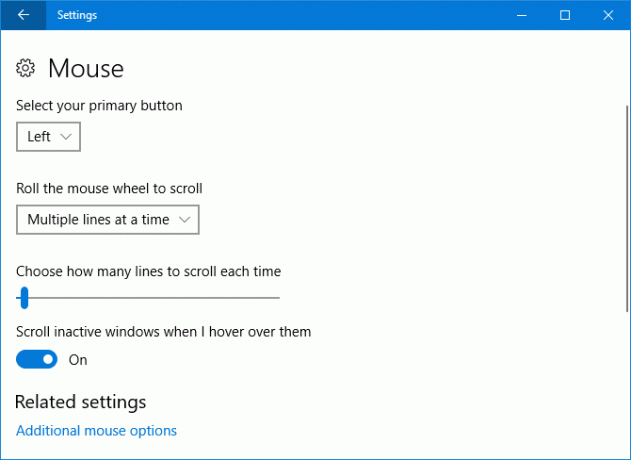
Тхе Померите котачић миша да бисте се помицали падајући мени омогућава вам да одаберете како ће се ваш Виндовс понашати када помичете миш. Више линија истовремено је подразумевана поставка, али можете је променити у По један екран ако је пожељно.
Ако сте одабрали више линија, помоћу клизача испод можете одредити колико се линија креће сваки пут. Што се даље налази клизач са леве стране, мање ће се линија кретати одједном.
Напокон, Помичите се неактивним прозорима када лебдим изнад њих је Он / Офф прекидач. Ако је омогућено, морате само да задржите показивач изнад прозора да бисте се могли кретати, а не да их прво кликнете.
Напредне поставке миша
Да бисте приступили напредним подешавањима миша, кликните Додатне опције миша. Отвориће се посебан прозор. Сваки одељак у наставку односи се на другу картицу у том прозору.
Дугмад
Први одељак овде, Конфигурација дугмета, исто је као Одаберите своје примарно дугме опција пронађена на екрану подешавања.
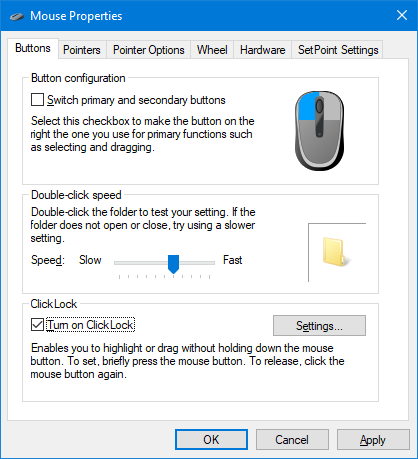
Брзина двоструког клика омогућава вам да подесите колико брзо морате двокликните миш да бисте га препознали као једну радњу Како отворити датотеке / мапе са само једним кликом у Виндовс-уЈесте ли знали да постоји начин да се једним кликом отвори датотеке и мапе, а не двоструким кликом? Опширније . Прилагодите Брзина клизач и користите икону мапе да бисте га тестирали.
ЦлицкЛоцк је функција која вам омогућава да означите или превучете (на пример, одабир више датотека или премештање иконе на радној површини) без притиска на тастер миша. Ако одлучите Укључите ЦлицкЛоцкморат ћете само кратко притиснути дугме миша, а други клик ћете га отпустити. Када је омогућено, кликните на Подешавања… да подесите колико дуго тај клик миша мора да буде пре регистровања као ЦлицкЛоцк.
Показивачи
Изволи промените визуелни стил курсора Уморни од курсора миша? Замените га нечим свежим и лепим [Виндовс]Признајмо, курсори миша укључени у Виндовс постају мало старији. Иако је током година виђено неколико подешавања, тај показивач белог миша је остао углавном исти током више ... Опширније и разна различита стања.
Тхе Шеме падајући мени вам омогућава да истовремено промените целокупни постављени курсор. Доступне подразумеване шеме укључују црну, обрнуту и стандардну величину различитих величина. У пољу са десне стране налази се преглед како ова шема изгледа.

Алтернативно или додатно, можете користити Прилагоди одељак за промену одређених стања. Одаберите га са листе, кликните Прегледај… и пронађите .АНИ (анимирани) или .ЦУР (статичка) датотека са којом желите да је замените. Након одабира кликните на Отвори.
Погледајте Отворите библиотеку курсора за оптерећења различитих бесплатних курсори. Све што требате је да их преузмете, а затим помоћу горе наведених упутстава лоцирате их на свој систем.
Опције показивача
Употреба Изаберите брзину показивача да бисте променили како се брзо курсор креће по екрану.
Можда ћете бити у искушењу да кликнете да бисте је омогућили Побољшај прецизност показивача, али направи станку. Овим се прилагођава удаљеност према коме се курсор креће, у зависности од тога колико брзо га померате. Добро је ако имаш миш са лошим сензором Водич за рачунарски миш: 8 ствари које треба знати када купујете мишПланирате куповину новог миша? Ево свега што треба да знате пре куповине како бисте добили најбољи миш за своје потребе. Опширније , али је мање корисно ако желите да ваши покрети миша увек буду исти (на пример, ако играте игре високе прецизности).
Тхе Пређи на опција ће аутоматски померити курсор на подразумевано дугме (попут ОК или Примени) када се отвори дијалошки оквир.
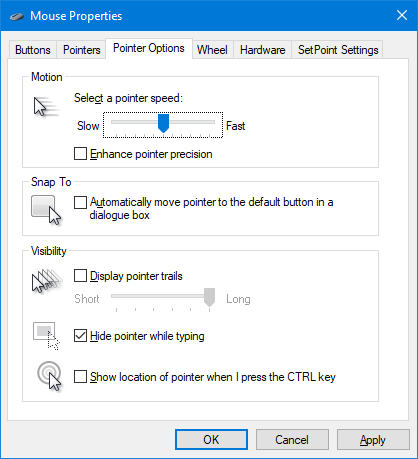
Означите Прикажи трагове показивача ако желите да се ваш курсор дуплицира као што га померате. Користите клизач испод да подесите колико треба бити кратка или дугачка.
Коначно, можете то обележити Сакријте показивач док куцате и Прикажи локацију показивача када притиснем тастер Цтрл. Ова последња опција је корисна ако се трудите да пронађете свој показивач, можда због вида или величине монитора.
Точак
Тхе Вертикално скроловање Одељак прилагођава исту ствар као у одељку Подешавања, али овде можете дефинисати одређени број линија које се крећу, уместо да користи клизач.
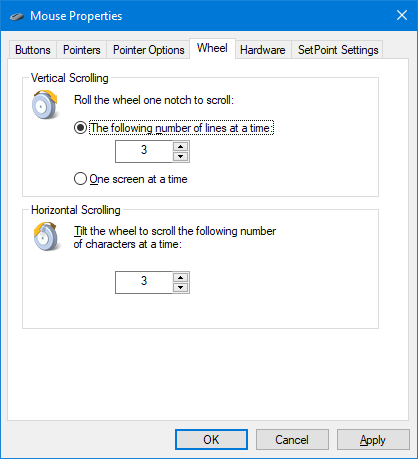
Можете учинити и сличну ствар Хоризонтално скроловање и подесите колико знакова желите да се померате када хоризонтално померате точак.
Хардвер
У овом завршном одељку можете видети које сте уређаје инсталирали. Ово је више информација него било шта, мада можете дупли клик сваки уређај да отвори своја својства.

Овде ћете видети статус уређаја, заједно са датумом и верзијом погона који сте инсталирали. Ово може бити корисно ако требате решити миш, као што је то потребно ажурирајте или вратите управљачки програм Како лако уклонити старе управљачке програме из Виндовс-аВиндовс не само што задржава претходне верзије управљачких програма за тренутне уређаје, већ чува и управљачке програме за уређаје које сте одавно престали користити. Показаћемо вам како да очистите старе управљачке програме из вашег система. Опширније .
Лакоћа приступа
Притисните Виндовс тастер + И и иди до Једноставност приступа> миш. Овде ћете пронаћи неке могућности да олакшате гледање и употребу миша ако се борите са подразумеваним вредностима.
Слично схемама које су претходно описане, овде можете променити Величина показивача и Боја показивача између три опције.

Тхе Тастери миша Одељак вам даје могућност да Користите нумеричку тастатуру за помицање миша по екрану. Ово сваки број на плочи претвара у смер. На пример, 8 је горе, а 2 доле.
Предлажем да се омогући Држите Цтрл да убрзате и Схифт да успорите. То вам даје већу контролу и посебно је корисно јер је задана брзина често преспора.
Напокон, Користите типке миша када је Нум Лоцк укључен ће пребацити да ли се ова функција активира када је Нум Лоцк укључен или искључен.
Кућа миша
Надамо се да сте научили нешто ново о томе како да прилагодите миш на Виндовс 10 и он сада изгледа и изгледа савршено. Као Виндовс је оперативни систем који се стално развија Како да се ажурирају Виндовс 10 Цреаторс одмахВиндовс 10 Цреаторс Упдате ће се представити у априлу. Желите ли то пробати? Или бисте радије то избегли? Показаћемо вам како да набавите Виндовс 10 1703 по свом распореду. Опширније , можда ћете наћи да ће неке напредне функције наведене горе с временом бити умотане у Подешавања.
Ако вам треба потражите техничку подршку за свој миш, погледајте нашу водич за решавање проблема са Виндовс 10 мишем Миш не ради у оперативном систему Виндовс 10? Како да поправите проблеме са мишемДа ли је ваш миш престао да ради и не можете да схватите зашто? Ево како да решите проблеме са мишем у оперативном систему Виндовс 10. Опширније . Алтернативно, ако нормалан миш није прикладан за вас, погледајте наш чланак на најбоље алтернативе мишу 6 најбољих опција за миша за оне који не могу да користе уобичајени мишКако управљате савременим оперативним системом ако не можете да користите миш? Опширније .
Која је од ових прилагодби миша била најкориснија за вас? Да ли имате своје за дељење?
Јое је рођен са тастатуром у рукама и одмах је почео да пише о технологији. Сада је слободни писац. Питајте ме за Лоом.